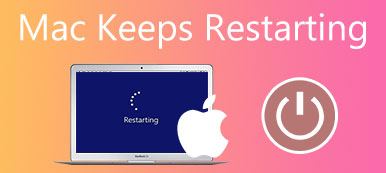"Mijn iMac heeft gewoon een zwart scherm, ik was het aan het gebruiken en toen werd het ineens zwart, enige suggesties?"
Volgens Apple zou er één of meerdere keren een zwart scherm moeten verschijnen wanneer je Mac opstart. Als uw Mac echter vastloopt op een zwart scherm, moet u een probleemoplossing uitvoeren. In dit artikel wordt uitgelegd waarom de fout optreedt en worden de oplossingen geïdentificeerd waarmee u het probleem kunt oplossen Mac-zwart scherm effectief uit te geven.
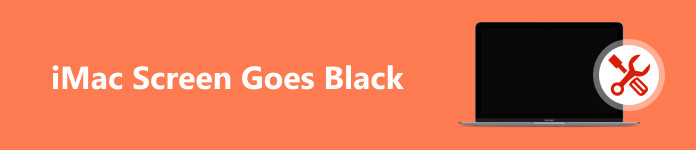
- Deel 1: Waarom is het scherm van mijn Mac zwart?
- Deel 2: 5 oplossingen om het zwarte scherm van de iMac te repareren
- Deel 3: Veelgestelde vragen over het iMac-scherm wordt zwart
Deel 1: Waarom is het scherm van mijn Mac zwart?
De zwarte schermfout op de Mac kan zich op verschillende manieren manifesteren, zoals geen weergave wanneer u uw laptop aanzet, een zwart Mac-scherm met een cursor en een onverwacht zwart scherm, enz. De meest voorkomende redenen waarom het Mac-scherm zwart wordt, zijn onder meer:
1. Onvoldoende opslag. Als u te veel gegevens op uw harde schijf opslaat, heeft deze niet genoeg ruimte om het besturingssysteem op te starten.
2. Softwarestoringen, zoals verouderde macOS, beschadigd bestandssysteem en meer.
3. Batterij is te laag. Uw iMac krijgt niet genoeg stroom om te werken.
4. Firmwarefouten. Als uw firmware niet goed werkt, werkt uw computer niet goed.
5. Externe apparaten.
6. Hardware schade.
Deel 2: 5 oplossingen om het zwarte scherm van de iMac te repareren
Oplossing 1: verwijder randapparatuur

Zolang uw Mac-scherm zwart is, moet u eerst alle randapparatuur loskoppelen, zoals printers, harde schijven, extra beeldschermen of scanners. Zorg ervoor dat uw computer of laptop alleen werkt met een toetsenbord en een muis en slechts één aangesloten beeldscherm. Start vervolgens uw Mac opnieuw op.
Oplossing 2: laad uw Mac op

Als er een zwart scherm verschijnt op uw MacBook Air/Pro of iMac omdat de batterij bijna leeg is, laadt u de batterij onmiddellijk op. Afhankelijk van je toestelmodel kun je je batterij opladen met MagSafe 3 of USB-C. Wacht even en start vervolgens uw Mac opnieuw op.
Oplossing 3: Forceer uw Mac opnieuw op
Als uw MacBook Pro vastloopt op een zwart scherm van de dood, kunt u uw apparaat geforceerd afsluiten en vervolgens opnieuw opstarten. Dat kan u helpen de bug op het zwarte scherm op uw laptop te verwijderen en er zoals gewoonlijk toegang toe te krijgen.
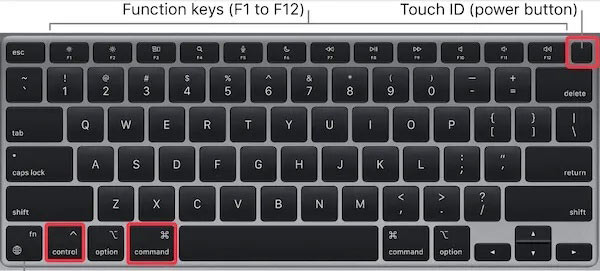
Druk lang op de Controleer: + commando + Power op uw toetsenbord totdat uw Mac wordt uitgeschakeld. Houd vervolgens de toets ingedrukt Power en laat deze los wanneer u het Apple-logo ziet.
Oplossing 4: opstarten in veilige modus
De Veilige modus is een modus op Mac-computers en laptops. Het voert alleen de basisfuncties uit tijdens het opstarten van uw apparaat. Dat voorkomt dat het Mac-scherm zwart wordt vanwege malware of softwarestoringen.
Start een M1/M2/M3 Apple Silicon Mac op in de veilige modus:
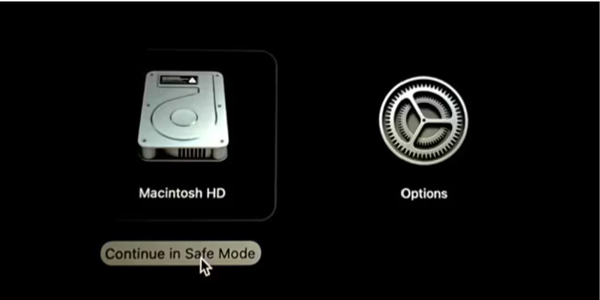
Stap 1 Sluit je Mac volledig af.
Stap 2 Houd de toets ingedrukt Power knop. Wanneer je een ziet Blijf vasthouden voor opstartopties bericht, houd de knop ingedrukt.
Stap 3 Laat de ... Los Power totdat u het opstartmenu ziet. Klik op uw opstartvolume. Druk vervolgens op de Shift toets en klik Doorgaan in veilige modus. Nu zal uw Mac opstarten in de veilige modus.
Start een Intel Mac op in de veilige modus:
Stap 1 Schakel uw Mac uit en weer in.
Stap 2 Houd de toets ingedrukt Shift toets wanneer uw Mac opstart totdat het inlogscherm verschijnt.
Stap 3 Log in zoals normaal en uw Mac bevindt zich in de veilige modus.
Oplossing 5: Start op vanuit macOS Recovery
Er is een ingebouwde reparatieservice op macOS genaamd macOS Recovery, die uw besturingssysteem herstelt als er iets misgaat en ertoe leidt dat de iMac niet aangaat of vastloopt in een zwart scherm. Bovendien wordt macOS geüpgraded naar de meest recente versie.
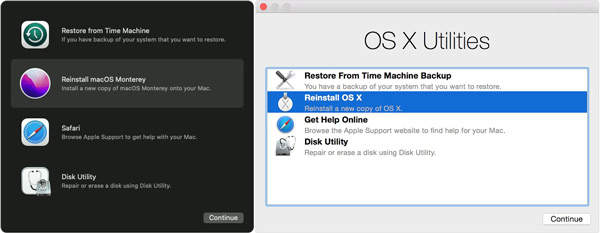
Stap 1 Schakel uw Mac uit.
Houd vervolgens de ingedrukt Power totdat u het opstartscherm op een Apple Silicon Mac opent. Klik op de opties knop, en raak Doorgaan.
Voor een Intel Mac: schakel uw machine in en druk onmiddellijk op de knop commando + R toetsen totdat je het Apple-logo ziet.
Stap 2 Wanneer u hierom wordt gevraagd, logt u in op een beheerdersaccount.
Stap 3 Kies schijfhulpprogrammaen klik Doorgaan. Selecteer vervolgens uw systeemstation en volg de instructies om uw schijf te repareren.
Note: Als u uw software wilt bijwerken, drukt u op de Keuze + commando + R sleutels in de herstelmodus.
Bonustip: hoe u kunt voorkomen dat het Mac-scherm zwart wordt
Volgens ons onderzoek kan een Mac-computer een zwart scherm des doods tegenkomen omdat uw harde schijf te veel cache, rommel of malware opslaat. Als gevolg hiervan kan het besturingssysteem niet normaal werken. Zelfs als u het zwarte scherm van de Mac hebt verholpen, kan dit opnieuw optreden. Is er een manier om de fout te voorkomen en uw machine gezond te houden? Het antwoord is Apeaksoft Mac Cleaner.

4,000,000 + downloads
Systeemrommel opruimen, clear cookies, grote bestanden, verwijder onnodige apps, enz. om het zwarte scherm op de Mac te voorkomen.
Bekijk een voorbeeld van ongewenste e-mail en selecteer specifieke bestanden die u wilt verwijderen.
Bescherm uw gegevens en bestanden tijdens het proces.
Houd de prestaties van uw Mac in de gaten en houd deze in goede staat.
Meer tips om uw Mac gezond te houden:
Hoe dubbele bestanden op Mac te vinden en te verwijderen
Hoe u het virus van uw Mac kunt controleren en verwijderen
Deel 3: Veelgestelde vragen over het iMac-scherm wordt zwart
Wat is het zwarte scherm des doods van MacBook Pro?
Het zwarte scherm des doods is een probleem op iMac, MacBook en andere Mac-computers. Wanneer dit gebeurt, wordt uw scherm volledig zwart en kunt u niets meer zien op uw beeldscherm.
Kan Apple het zwarte scherm van de dood repareren?
U kunt proberen het Black Screen of Death zelf op te lossen door de hierboven geïntroduceerde oplossingen te volgen, als het probleem met het zwarte scherm wordt veroorzaakt door een softwareprobleem. Bij hardwareschade moet je je toestel repareren in een Apple Store.
Hoeveel kost het om het zwarte scherm van de dood te repareren?
Afhankelijk van de schade variëren de kosten voor het repareren van het Black Screen of Death van enkele tot honderden dollars.
Conclusie
In deze gids wordt uitgelegd waarom uw Mac-scherm werd zwart en hoe u het probleem met het zwarte scherm van de Mac in verschillende situaties kunt oplossen. U kunt onze algemene oplossingen één voor één uitvoeren. Vergeleken met het oplossen van bugs is het belangrijker om uw machine gezond te houden. Daarom hebben we een tool gedeeld, Apeaksoft Mac Cleaner, om te voorkomen dat de fout opnieuw optreedt. Als u nog vragen heeft over dit onderwerp, kunt u deze onder dit bericht opschrijven.